Você só pode compartilhar uma apresentação do PowerPoint quando é um apresentador.
-
Aponte para o ícone Compartilhar e clique em PowerPoint.
-
Na caixa de diálogo Selecionar o PowerPoint que você deseja apresentar, clique em Procurar para procurar a apresentação.
-
Clique na apresentação e clique em Abrir.
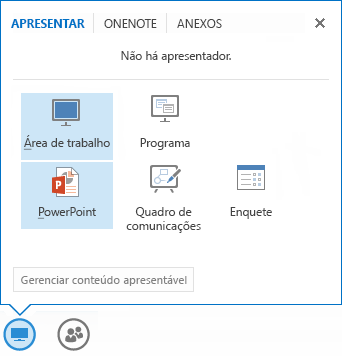
A apresentação compartilhada é exibida durante a reunião. Agora você poderá executar uma das seguintes ações:
-
Use as setas de navegação abaixo da apresentação para percorrer os slides.
-
Clique em MINIATURAS para ver instantâneas de todos os slides. Você pode então clicar em um slide específico para selecioná-lo.
-
Clique em ANOTAÇÕES para ver as anotações do apresentador para os slides. Estas não são visíveis para os participantes da reunião.
-
Clique no ícone Anotações no canto superior direito da apresentação e use a barra de ferramentas de Anotações para adicionar anotações aos slides.
Você pode iniciar hiperlinks incorporados na apresentação compartilhada. No entanto, quando a apresentação tem anotações, você deve oculta-las primeiro. Na barra de ferramentas de Anotações, clique em Mais Opções (os três pontos) e depois clique em Ocultar Anotações.
Mais sobre o compartilhamento de apresentações
Para alterar os apresentadores durante uma apresentação, clique em Assumir Como Apresentador se você é um apresentador. Ou outro apresentador deverá clicar com o botão direito do mouse no seu nome na lista de participantes, clicar em Tornar um Apresentador e então você poderá assumir.
Para exibir de forma privada um slide diferente do apresentador, use as setas de navegação abaixo da apresentação ou clique em MINIATURAS para selecionar um slide específico. Este recurso só está disponível para apresentadores.
Para renomear uma apresentação, aponte para o ícone de Compartilhar e clique em Gerenciar Conteúdo Apresentável. Na caixa de diálogo Conteúdo Apresentável, clique em Ver mais opções (os três pontos) e depois clique em Renomear. Digite um novo nome para a apresentação e clique em OK.
Para atribuir permissões para salvar uma apresentação, aponte para o ícone de Compartilhamento e clique em Gerenciar Conteúdo Apresentável. Na caixa de diálogo Conteúdo Apresentável, clique em Permissões para a apresentação que deseja e clique em Apresentadoresou em Todos.
Para salvar uma cópia da apresentação, aponte para o ícone de Compartilhamento e clique em Gerenciar Conteúdo Apresentável. Na caixa de diálogo Conteúdo Apresentável, clique em Salvar para a apresentação que você deseja. O botão Salvar será desativado (será mostrado como esmaecido) se você não tem as permissões exigidas.
Para interromper o compartilhamento de uma apresentação, clique em Interromper Apresentação.










